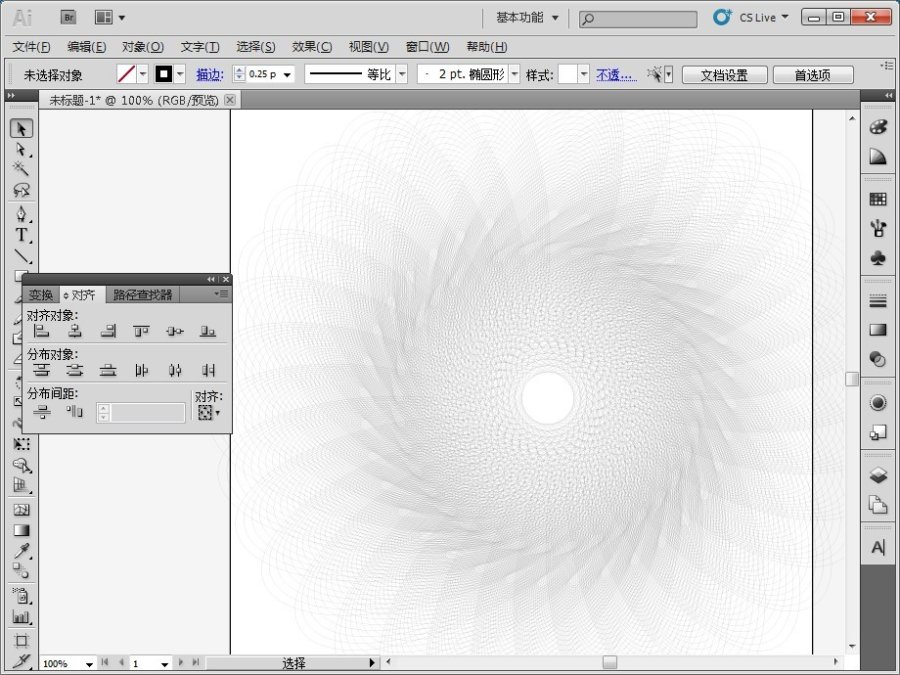萬盛學電腦網 >> 熱門軟件 >> qq聊天對話框廣告怎麼屏蔽 qq聊天對話框廣告屏蔽方法
qq聊天對話框廣告怎麼屏蔽 qq聊天對話框廣告屏蔽方法
qq聊天對話框廣告怎麼屏蔽?現在qq聊天對話框中會很煩的廣告,那麼有辦法將其去除掉嗎?下文小樂哥教大家qq聊天對話框廣告屏蔽方法,一起來學學吧!
qq聊天對話框廣告怎麼屏蔽?
按鍵盤上的 Win+R 快捷鍵打開運行框,然後復制並粘貼 Application Data\Tencent\QQ\Misc ,按回車或者點擊 確定 ,然後刪除裡面的所有文件和文件夾:

退回到上一層文件夾,然後右擊文件夾 Misc ,選擇 屬性: 點擊 安全選項卡,然後點擊下方的 高級 :

點擊 禁用繼承 ,然後點擊 從此對象中刪除所有已繼承的權限 :

點擊 確定 ,然後在提示框上點擊 是 :

再次點擊 確定 ,以確認設置:

打開qq對話框,即可發現在qq對話框上已經沒有廣告了:

綠茶軟件園小編推薦閱讀:
如何導出QQ聊天記錄?QQ聊天記錄導出及導入圖文詳解
qq聊天記錄刪除了怎麼恢復?2015qq聊天記錄刪除了恢復教程
熱門軟件排行
軟件知識推薦
相關文章
copyright © 萬盛學電腦網 all rights reserved